
Görev yöneticisi , bilgisayar kullanıcılarının çokça kullandığı bir araçtır , mesela işlemci veya Hafıza dediğimiz Ram kullanımını görmek için hemen görev yöneticisini açar kaynak kullanımlarına gözatarız. O anda
sistemimizde çalışan işlemleri yada Açılışta çalışan uygulamaları görmek istiyorsak yine görev yöneticisi yardımımıza koşacaktır. Görev yöneticisi kullanıcıya kişiselleştirme ayarları da sunmaktadır. Bazen Görev Yöneticisi menülerindeki ve seçeneklerindeki değişiklikler bu araçta bozulmaya neden olabilir ve bazı menüleri arayüzde göremeyebilirsiniz işte böylesi bir durumda dilerseniz görev yöneticisi ayarlarını varsayılana sıfırlayabilirsiniz aşağıdaki yazımızda bu işin nasıl yapılacağını açıklamaya çalışacağız.

Görev yöneticisini eski haline geri döndürelim
Görev yöneticisini başlatmanın en kestirme yöntemlerinden biride çalıştıra aşağıdaki komutu yazıp Tamam butonuna veya enter tuşuna basmaktır
taskmgr
Böylece karşımıza görev yöneticisi gelecektir.
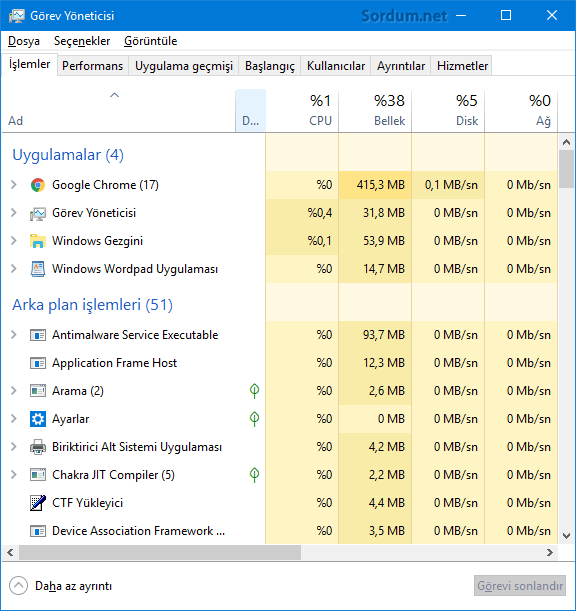
Görev yöneticisini sıfırlama işlemini bir registry anahtarını silerek gerçekleştireceğiz ve bunu yaptığımızda ilk oturumumuz sırasındaki temiz durumuna geri dönecek.
1. Aşağıdaki registry kaydına gidelim .Bir registry kaydına kolayca zıplamak için Buradaki yöntemi kullanabilirsiniz.
HKEY_CURRENT_USER\Software\Microsoft\Windows\CurrentVersion\TaskManager
2. Sağ tarafta açılan boşluktaki "Preferences" değerini silelim ,
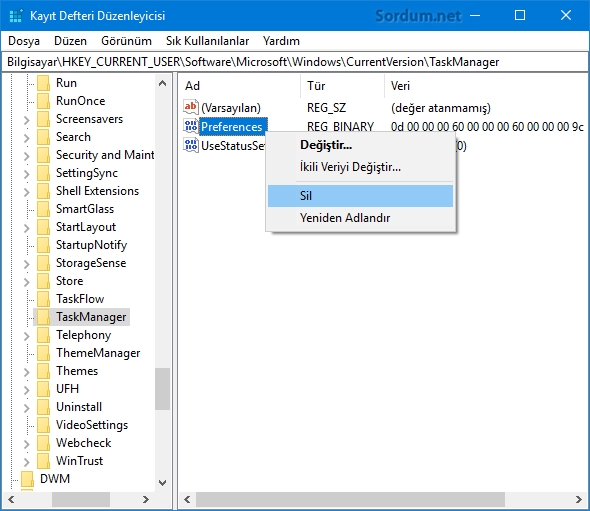
Ardından Görev yöneticisini yeniden açtığımızda karşımıza aşağıdaki bir ekran gelecektir
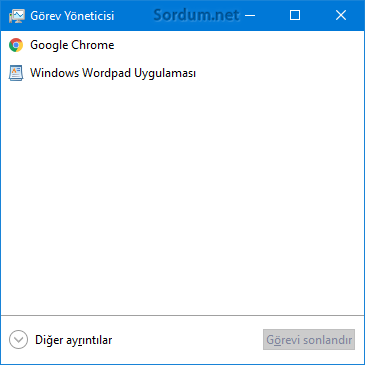
Eğer registry ile uğraşmak yerine bir tıkla ilgili kaydı silmek istiyorsanız sizler için kodladığımz vbs scriptini kullanabilirsiniz. Bunun için sayfa sonundaki Linkten ilgili dosyayı indirip zipten çıkarttıktan sonra çift tıklayıp çalıştırın , çıkan uyarıya evet deyin , script ilgili registry kaydına bakacak ve varsa silecektir , yoksa registry kaydının bulunamadığını bildirecektir.

Tamam butonuna tıkladığınızda otomatik olarak görev yöneticisi açılacaktır. Script yöntemi registry editlemekten çok daha zahmetsiz ve emniyetli bir yoldur.

- Görev yöneticisinden Yönetici komut istemini açalım Burada
- Görev yöneticisinin sekmeleri kayboldu çözümü Burada
- Görev yöneticisinden Grafik kartı performansını izleyelim Burada
- Windows 10 Görev yöneticisi ayarlarını yedekleyelim Burada
- Görev yöneticisinde Komut satırını gösterelim Burada
- Açılışta çalışan uygulamaları Görev yöneticisi ile engelleme Burada
- Görev yöneticisinde Çok fazla Svchost.exe var Burada





Bunu araştırmak gerek bilinen kolay bir yolunun olduğunu sanmıyorum.
Web Link ...
görev yöneticisinde performans altında kırmızı ile işaretlediğim "ethernet" yazan yeri nasıl gizleyebilirim?
Faydalı olmasını dilerim , selamlar
Bu çok iyi oldu. Teşekkür ederim 🙂